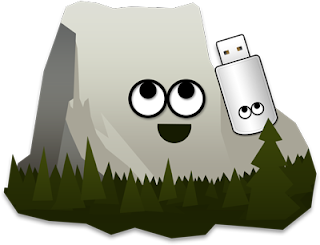การใช้ MultiBeast และการลง Driver ( Kext ) และ Chameleon Wizard เพื่อเซ็ตค่า ต่างๆ
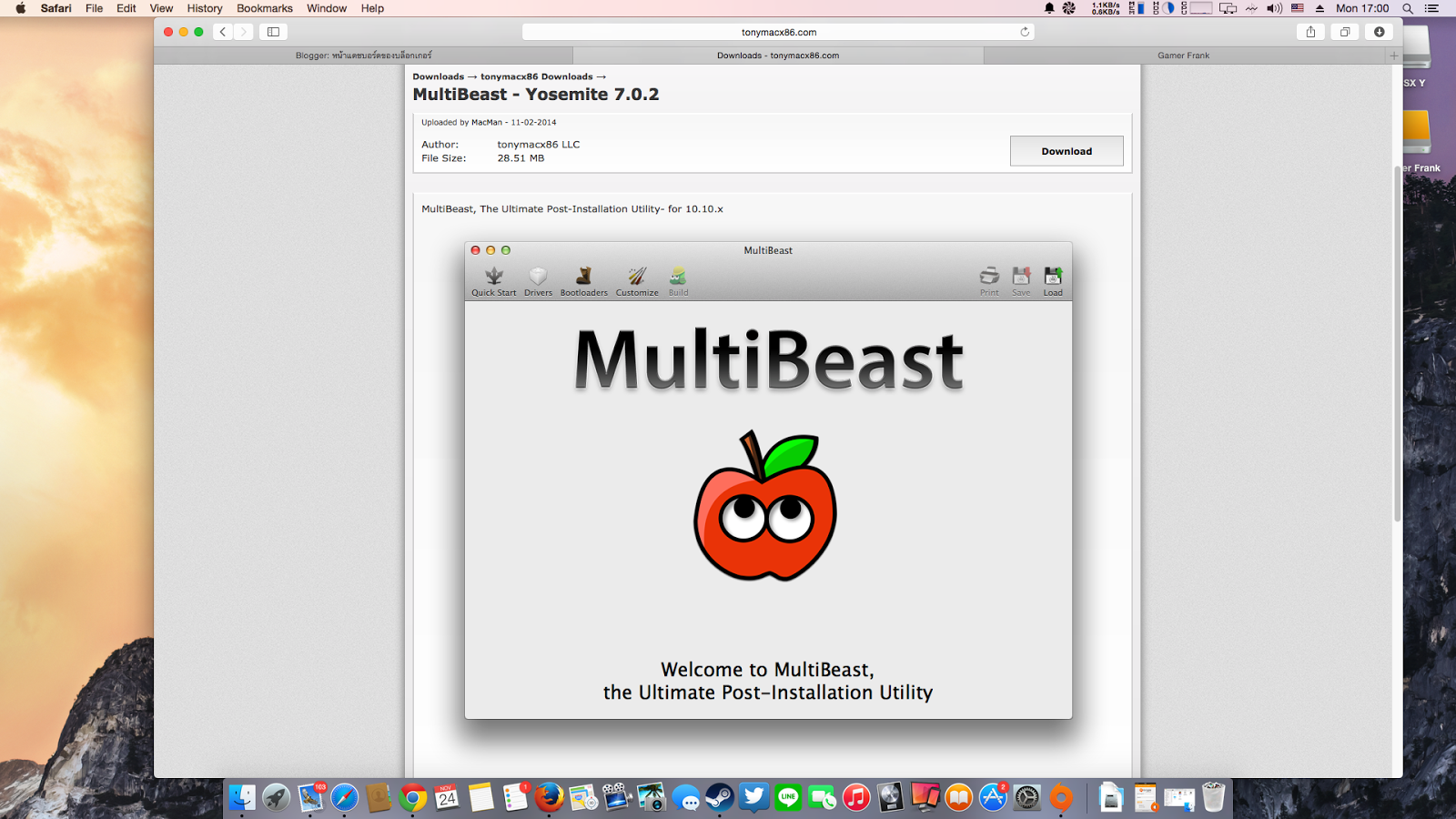
การใช้ MultiBeast และการลง Driver ( Kext ) และ Chameleon Wizard เพื่อเซ็ตค่า SMBios ** Kext ( Driver ) ของแต่ละเครื่อง ต่างกัน กรุณา จดจำรุ่นของ Driver ของท่านให่ได้ เพื่อง่ายต่อการลง Kext ( หาเอาใน Google ก็ง่ายดี นะ อิอิ ) ** 1. Download MultiBeas ที่ tonymacx86 Downloads 2. เปิด MultiBeas ขึ้นมา 3. คลิกที่ Tab Quck Start แล้ว คลิกที่ Easy Beas 4. คลิกที่ Tab Driver เลือก ลง Driver Sound ของคุณ ผมใช้ Voodoo HDA 5. คลิก ที่ Network แล้วเลือก Driver ของคุณ 6. คลิก Bootloaders ตรงนี้ ไม่ต้องยุ่งกะมัน นะ คร้าฟ 7. คลิก Customize ส่วนมากมัน จะ ติ๊ก มาให้แล้ว 8. เสร็ดแล้วคลิกที่ Build แล้ว คลิก Install Chameleon Wizard เพื่อเซ็ตค่า SMBios ผมจะใช้ Chameleon Wizard เพือ เซ็ตค่า SMBios คร้าฟฟฟ 1. โหลด Chameleon Wizard Chameleon Wizard 4.3.4 2. คลิกที่ SMBios 3. คลิกที่ Edit 4. ตรง Premade SMBios ให้เลือกรุ่น ที่ไกล้เคียง กับ PC หรือ NB ของค